Как почистить экран ноутбука?
Многие люди считают, что они могут использовать средство для мытья окон или, что ещё хуже, влажные салфетки, чтобы протереть матрицу монитора. Нет ничего более плохого! Единственный безопасный способ очистить экран ноутбука – использовать специальный очиститель. Купите препарат в виде пены или жидкости с антистатическими свойствами, предотвращающими оседание пыли.
Салфетки для экрана идеально подходят для путешествий или работы на открытом воздухе.
Важно не только то, чем вы протираете монитор, но и то, как вы это делаете. Запомните несколько правил:
- Выключите устройство, прежде чем протирать поверхность ноутбука. Всегда делайте это при обслуживании, независимо от того, какой компонент вы хотите очистить;
- Никогда не наносите жидкость прямо на экран – это может необратимо повредить матрицу и оставить полосы;
- Нанесите небольшое количество на мягкую ткань из микрофибры – чем меньше вы будете использовать, тем лучше, потому что избыток может попасть на клавиатуру или под корпус и нанести непоправимый ущерб;
- Протирайте экран только мягкими материалами, чтобы не поцарапать;
- Не прижимайте ткань слишком сильно к матрице и избегайте царапин – протирайте экран круговыми движениями;
- Если по углам и краям матрицы скопилась пыль, удалите её с помощью кисточки.
Подготовка к работе
Сначала следует подготовить место для работы. Если ноутбук давно не чистился, грязи будет много. Лучше проводить процедуру на хорошо освещенном столе, заранее убрав лишние предметы. Тогда все внутренние части устройства будут отчетливо видны, а мелкие болты станет сложнее потерять.
Для проведения правильной чистки компьютера от пыли понадобятся:
- фотоаппарат — если ноутбук разбирается в первый раз, на него стоит снимать каждый этап работы, чтобы не запутаться в обратной сборке корпуса;
- крестовая отвертка — обычно хватает одной, но иногда требуются инструменты разного размера;
- пылесос с обратной тягой или баллон со сжатым воздухом — последние продаются в компьютерных магазинах, оснащены тонкой трубкой, через которую удобно продувать труднодоступные места;
- кисточка для смахивания пыли — подойдет обычная художественная кисть любого размера;
- ватные палочки.
Если планируется и внешняя чистка корпуса ноутбука, следует также найти тряпку из микрофибры и спиртовую жидкость для протирки LCD-экранов.
Прежде чем приступать к работе, следует осмотреть ноутбук и найти решетку радиатора, за которой находится вентилятор. Она может располагаться на любой стороне корпуса — обычно сзади или снизу. Сделать это можно, пощупав клавиатуру в разных местах — где будет горячее всего, там расположен радиатор, а где-то рядом и его решетка.
Как понять, что кулер нуждается в чистке

При правильной и аккуратной эксплуатации ноутбука чистка его компонентов выполняется не слишком часто (не чаще 1 раза в полгода), но есть факторы, из-за которых загрязнение кулера происходит намного быстрее:
- в комнате, где работает ноутбук, открыты окна, за которыми проходит дорога;
- пользователь курит во время работы;
- в помещении с ноутбуком идет ремонт;
- в помещении, где стоит ноутбук, живут домашние животные.
Некоторые из этих факторов могут спровоцировать неплановую чистку техники. Перед ее проведением, нужно удостовериться в целесообразности.
Проверку проводят просто. Запускают игру, которая требуется много ресурсов от системы. Как альтернатива может выступить проведение стресс-теста. Процессор начнет работать быстрее, вентилятор – активнее охлаждать его. Если в это время будет происходить очень сильный нагрев, то стоит почистить охладительную систему, так как в кулере и на его лопастях скопилась пыль, мешающая нормальной работе.
Как почистить ноутбук
После того, как определились с основными деталями, можно приступать к вопросу как чистить ноутбук. Стоит сказать, что ноутбук можно чистить двумя способами — с разбором и без. Первый подходит для серьезных загрязнений и только в том случае, если вы уверены, что сможете правильно разобрать и собрать систему.
Чистка от пыли без разборки
Самый простой способ почистить ноутбук от пыли — не разбирая его. В случае небольших загрязнений и профилактической очистки этот способ подойдет.
Для того, чтобы почистить технику от пыли, не разбирая его, понадобится фен, пылесос или баллончик со сжатым воздухом. Все они будут выполнять одну функцию.
Чтобы выдуть пыль феном, нужно предварительно выключить ноутбук и дождаться, пока он полностью остынет. Далее — поставить его на ребро и поднести фен к вентиляционному отверстию. Оно находится сзади у большинства моделей. У некоторых — на боковых панелях аппарата.
Чтобы продуть компьютер от пыли, нужно перевести фен в режим холодного воздуха и включить на самую маленькую мощность на несколько секунд. После этого нужно выключить фен на полминуты и снова повторить процедуру с выдуванием. Для того, чтобы ноутбук очистился от пыли, необходимо провести процедуру как минимум 5-10 раз.
То же самое — при очистке с помощью пылесоса или баллона со сжатым воздухом. Пылесос с тонкой насадкой или баллон подойдут, если ноутбук ультратонкий и фен слишком большой для продувки.
Полная чистка ноутбука
Если вопрос о том, как почистить кулер не решается простой продувкой, необходимо провести полную чистку ноутбука, а для этого нужно разобрать компьютер.
Первое правило при разборке ноутбука — быть осторожным, не потерять ни одну деталь и запоминать или фотографировать элементы, которые вы отсоединяете друг от друга. Также перед началом работы лучше найти инструкцию от компьютера и разложить перед собой все необходимые инструменты.
Разборка и полная чистка компьютера проходит так:
- Выключите ноутбук и дождитесь полного остывания.
- Откройте заднюю крышку ноутбука. Если не знаете, как снять заднюю крышку ноутбука, то посмотрите инструкцию в интернете конкретно под модель. Однако большинство крышек просто снимается после откручивание винтиков крестовой отверткой.
- Выясните, где больше всего пыли и грязи. Традиционно это лопасти кулера и пространство между радиаторными ребрами.
- Далее вытащите вентилятор, снимите наклейку, шайбу и достаньте крыльчатку.
- Вытрите пыль с лопастей, если есть машинное масло — можно смазать им вал. После — соберите кулер обратно.
- Кисточкой смахните пыль с поверхности батареи. Особенно внимательным стоит быть к щелям.
- Куски, которые отвалились после использования кисти, лучше собрать пылесосом на маленькой мощности.
- При помощи фена с холодным воздухом выдуйте пыль с остальных элементов внутри.
- Не надо чистить тканью, ватой или салфетками мелкие детали, а также материнскую плату. Соприкасаясь с шершавыми поверхностями, они оставляют ворсинки, которые могут быть незаметны глазу. Это создает опасность короткого замыкания.
После того, как работа будет завершена, нужно идти в обратном порядке. Не давите при установке компонентов и при закручивании гаек, ведь много моделей имеют пластиковый корпус, который легко разломать при надавливании.
После завершения сборки нужно включить аппарат и проверить, как он работает
Важно проверить жесткие диски и видеокарту. Если работа выполнена правильно — ноутбук включится без шума, не будет греться, а все системы будут работать и загружаться быстро
Интересно: Какой корпус для компьютера лучше?
Важно! Не разбирайте ноутбук самостоятельно, если на него есть гарантия. Лучше отнести в салон профессионалу и не платить за это либо заплатить минимальную гарантийную сумму
Что можно использовать для чистки
Очищать жидкокристаллический монитор компьютера разрешается только теми средствами, которые не повредят его поверхность, не смоют антибликовый слой. Прежде чем начать уборку, нужно подготовиться, то есть правильно выбрать ткани и чистящие жидкости.
Домашние средства
В домашних условиях для очищения поверхности экрана можно взять любую мягкую ткань без ворса. Желательно использовать микрофибру или фланель. Тряпку рекомендуется слегка увлажнить чистой водой. Обычно уборку делают с помощью двух кусочков ткани. Одной, влажной тряпкой, убирают загрязнения, второй, сухой, протирают разводы.

Кроме мягкой ткани для уборки пыли и грязи, можно использовать косметические ватные диски и ватные палочки. Аптечную вату применять не рекомендуется, она будет оставлять на поверхности мельчайшие белые ворсинки. Для протирания пылинок разрешается взять ткань для чистки очков.
Важно! Для очищения монитора компьютера нельзя применять бытовую химию. Для увлажнения тряпок берут только одну воду комнатной температуры
Разрешается в нее добавить каплю жидкого детского мыла (не содержащего спирта). Уборку выполняют слегка влажной, но не мокрой тряпкой.
Покупные средства
Что можно купить в магазинах для очистки монитора компьютера:

- влажные салфетки (в тубах или упаковках) для чистки жидкокристаллического дисплея;
- спрей для очистки TFT/LCD/LED и Plasma экранов с антистатическим эффектом;
- сухие салфетки для удаления пыли;
- набор для очистки TFT/LCD/LED (спрей + салфетка + кисточка);
- чистящие салфетки из микрофибры.
Важно! Производители чистящих средств для жидкокристаллических мониторов компьютеров обязательно указывают на этикетках, для каких целей их товары разрешается использовать. На упаковке должна быть надпись «для чистки TFT/LCD/LED и Plasma экранов»
Существующие виды чистки ноутбуков
Способы чистки ноутбука от пыли:
- Поверхностная- внешнее очищение лэптопа: корпус, экран, продувание пыли снаружи через отверстия вентилятора. Все это является профилактической мерой не только для устройства, но и для здоровья владельца, так как пыль крайне опасна для здоровья.
- Глубокая- полный разбор прибора, чистка каждой детали от грязи.
Необходимые для чистки инструменты
- Пылесос/фен для всасывания пыли.
- Баллон сжатого воздуха. Он по типу воздействия напоминает фен.
- Нежесткие кисточки и тонкие щетки для чистки клавиатуры и прочих мелких щелей.
- Ватные палочки и диски.
- Микрофибровая тряпочка для протирки.
- Набор разнообразных по диаметру крестовых отверток для разборки.
А вот для «генеральной мойки», необходимо приготовить:
- Машинное масло, чтобы смазать кулер.
- Для протирания микросхем- изопропиловый спирт.
- Термопаста для охлаждения устройства.

Необходимый набор инструментов
Как почистить клавиатуру ноутбука?
Чистить клавиатуру в ноутбуке, конечно, посложнее, чем портативные механические аналоги, где каждая кнопка легко снимается и моется чуть ли не под проточной водой
Так что тут важно оставаться предельно аккуратным и использовать только проверенные методы очистки, чтобы случайно не повредить свой ноутбук. Эксперименты в этом направлении вряд ли пойдут на пользу, даже если вам кажется, что именно ваша методика идеально подходит для очистки
Обычно чистка клавиатуры тесно сопряжена с разборкой оной, чтобы пробраться во все закутки и убрать скопления пыли, крошек и прочего мусора.
В хорошей мастерской специалисты попытаются изъять каждую клавишу и как следует очистить пространство под ними. В некоторых случаях клавиатура снимается полностью (это касается мембранных моделей на единой подложке).
Производители же ноутбуков дают самые разные рекомендации: кто-то разрешает использовать слегка влажные тряпочки, а кто-то запрещает все кроме сжатого газа под давлением (якобы это должно помочь извлечь всю грязь в промежутках между клавишами).
Главное не использовать всяческие спреи, так как жидкость может легко просочиться сквозь клавиатуру и повредить лежащие под ней микросхемы.
Сколько это стоит?
В сервисах чистку клавиатуры делают чуть ли не даром, так как это почти не отнимает времени, да и по трудозатратам сравнится с переустановкой Windows. Если вам совсем лень чистить клавиши самостоятельно или вы не уверены, что сможете прочистить все как следует, то придется заплатить всего лишь около 200-800 рублей. Главное, с умом выбирать сервис, либо наблюдать за процессом, чтобы чистку сделали как следует, а не оставив без внимания скрытые закоулки клавиатуры.
Практические советы

- Для удаления пыли стоит воспользоваться салфетками из микрофибры или мягкой тряпкой без ворса.
- Протирая экран, не надавливайте на него, движения можно выполнять в разные стороны.
- Если вы часто работаете за ноутбуком, чистка должна соответствовать эксплуатации.
- Используйте ватные палочки для очищения труднодоступных мест на корпусе компьютера.
- При каждой процедуре используйте чистые материалы и средства, не содержащие спирта.
- Перед уборкой проверяйте, выключен ли ноутбук, при этом экран должен быть остывшим.
- Возобновлять работу на компьютере можно только после полного высыхая дисплея.
- Замените обычную воду слабым раствором уксуса (не более 3%). Нехитрый состав способен удалить даже самые сложные загрязнения.
Если соблюдать простые правила, привести в порядок монитор компьютера достаточно легко. Приобретите специальные средства для очищения экрана, воспользуйтесь народными методами (столовый уксус или мыльный раствор). В процессе очистки не надавливайте на дисплей, следите за тем, чтобы капли жидкости не попадали в корпус прибора. Не используйте абразивные материалы, а также препараты, содержащие спирт.
Чистка с разборкой
Перед тем как почистить ноутбук от пыли самостоятельно, необходимо изучить инструкцию к девайсу. Если руководство пользователя не сохранилось, его можно найти в интернете. Сделать это нужно обязательно, для того чтобы понимать, где у устройства находится система охлаждения.

Для проведения процедуры необходимо подготовить следующие инструменты:
- отвертку для откручивания болтиков на задней крышке;
- чистый стол, на котором будет стоять ноутбук и все снятые с него элементы;
- баллончик со сжатым воздухом или спринцовка;
- термопаста;
- зубная щетка или малярная кисть;
- этиловый спирт;
- ватные палочки и диски;
- тефлоновая смазка (если необходимо смазать подшипник и ось кулера).
Перед тем, как приступить непосредственно к процедуре, ноутбук нужно выключить и обязательно отсоединить зарядное устройство. Если в модели предусмотрена возможность снятия батареи, это тоже нужно сделать. После этого уже можно приступать к снятию задней панели. Обычно она держится на шурупах или пластмассовых защелках.
Защелки удобнее всего открывать при помощи пластиковых карт. Шурупы откручиваются отверткой. Если их не видно, нужно поискать под наклейками, в резиновых ножках или по бокам корпуса. После снятия крышки можно приступать к очистке системы охлаждения.
Большая часть загрязнений находится между лопастями вентилятора и именно их необходимо тщательно очистить. Для этого необходимо отключить кабель питания кулера и открутить крепежные болты. После изъятия кулера, плату под ним, аккуратно почистить зубной щеткой и выдуть остатки пыли сжатым воздухом.
Сам кулер (лопасти и короб) также необходимо очистить. Для этого снимается верхняя часть крышки и извлекается его подвижная часть. Лопасти очистить зубной щеткой и выдуть грязь. А остатки смазки удалить при помощи ватных палочек, смоченных в этиловом спирте. На ось и подшипник кулера при помощи иголки нанести немного тефлоновой смазки. После этого кулер можно собирать и устанавливать на его место.
Остатки старой термопасты на радиаторе, а также кристаллах процессора и видеокарты, необходимо счистить при помощи куска пластиковой карты. Делать это необходимо аккуратно, не царапая кристаллы. После того как термопаста полностью удалена, места где она находилась необходимо обезжирить ватными дисками, смоченными этиловым спиртом.
Небольшое количество (не больше капли) свежей термопасты наносится на кристаллы процессора, видеокарты и радиатора. После чего паста равномерно разглаживается специальной лопаткой. Затем вся система собирается в обратном порядке. На этом процесс чистки системы охлаждения завершен.

Как почистить макбук
В принципе, вне зависимости от марки такой аппаратуры, процедура очищения практически не изменяется.
Можно отметить несколько этапов удаления пыли с макбука:
начинать нужно с разборки выключенной техники;
открутив все необходимые болты, снять заднюю панель;
теперь приходит черед отсоединения всех шлейфов и систем, кроме того, важно снять жесткий диск;
после того как будет убрана система охлаждения, нужно ее тщательно обработать пылесосом или сжатым воздухом;
с остальных элементов системы можно удалить частицы пыли при помощи специальной кисти с мягким ворсом;
после того как все части макбука будут очищены, их нужно аккуратно собрать, расставив по местам.
Для чего нужна чистка ноутбука?
Ноутбук устроен таким образом, что его греющиеся компоненты, например, процессор, северный мост или видеокарта, охлаждаются при помощи принудительного потока воздуха и теплоотводящих трубок.
На конце таких трубок припаяны радиаторы, состоящие из множества расположенных рядом пластин. Проходя между такими пластинами воздух отводит тепло и охлаждает их, а они, в свою очередь, охлаждают трубки, которые отводят тепло от микросхем.
Вся эта система работает как пылесос и втягивает в себя массу грязи, которая оседает на радиаторах. В результате отвод тепла сильно ухудшается и тот же процессор под нагрузкой перегревается. Иногда дело доходит до того, что от скопившегося мусора лопасти вентилятора просто не могут вращаться.

Все это в совокупности приводит к значительному снижению производительности ноутбука, а в некоторых случаях и к перегоранию аппаратных компонентов.
Как правильно пропылесосить ноутбук или ПК?
Стационарный компьютер рекомендуется очищать не электропылесосом, а кисточкой с натуральным ворсом.
Предварительно нужно отсоединить все провода от системного блока, снять боковую крышку, отсоединить все элементы и пройтись по каждому из них кисточкой. При очищении элементов блока питания от пыли кисточкой необходимо делать плавные движения от края.
Если чистить системный блок электропылесосом, то необходимо это делать по следующей схеме:
- Выключить ЭВМ и отсоединить системный блок.
- Снять с блока боковую крышку.
- Включить электропылесос и на удалении в 10-50 см от элементов ПК продуть их струей воздуха.
- Удалить остатки пыли кисточкой.
- Повторно слегка продуть блок воздухом.
Чистка ноутбука должна быть более тщательной. Рекомендуется разбирать устройство и протирать каждый его элемент мягкой кисточкой.
Можно продуть внешний корпус ноутбука электропылесосом. При этом он должен работать на режиме всасывания воздуха. Достаточно пройтись по всему периметру ноутбука трубкой пылесоса.
Какая есть программа для очистки и выдувания пыли из ноутбука Lenovo?

Программа для чистки ноутбука Lenovo Energy Management
- Корпорация Lenovo разработала специально для своих устройств особую программу, позволяющую очищать ноутбук изнутри.
- Действие программы заключается в ускорении вентилятора, который и выгоняет пыль из устройства.
- Сразу стоит отметить, что справиться с большим количеством пыли и загрязнений программа не способна, однако при регулярной программной и механической очистке ноутбука ее действия не будут лишними.
- Программа называется Lenovo Energy Management.

Как запустить программу Lenovo Energy Management Чтобы активировать программу, необходимо:
- Для Windows 8 зайти в «Панель управления».
- Открыть «Систему и безопасность».
- Найти «Электропитание» и «Изменение параметров схемы».
- Открыть программу Lenovo Energy Management.
- Выбрать в окне программы режим «Удаление пыли».
- Нажать кнопку «Пуск».
- После выполнения очистки нажать кнопку «Отменить».
Подводя итоги, хочется заметить, что какими бы простыми и действенными не казались все домашние методы прочистки ноутбука, однако профессиональная чистка специалистами все же остается самой безопасной и эффективной.
Виды загрязнений на ноутбуке
Прежде чем ответить на вопрос: чем протереть экран ноутбука в домашних условиях, нужно определиться с видами загрязнений.
Пыль
Влажная уборка дома каждый день — это, безусловно, хорошее дело, но даже она не гарантирует отсутствие пыли. На экране могут скапливаться отрицательно заряженные частицы, которые по законам физики притягивают частицы с противоположным зарядом. Это что-то вроде опыта из детства, в котором натирают шариковую ручку об волосы на голове и притягивают небольшой кусочек бумаги.

Следы от насекомых
Нельзя недооценивать и насекомых, которые попадают в дом через открытые окна или другим путем. Все насекомые оставляют после себя следы жизнедеятельности, которые к тому же опасны для здоровья. Особенно в этом преуспели мухи и различные мошки.
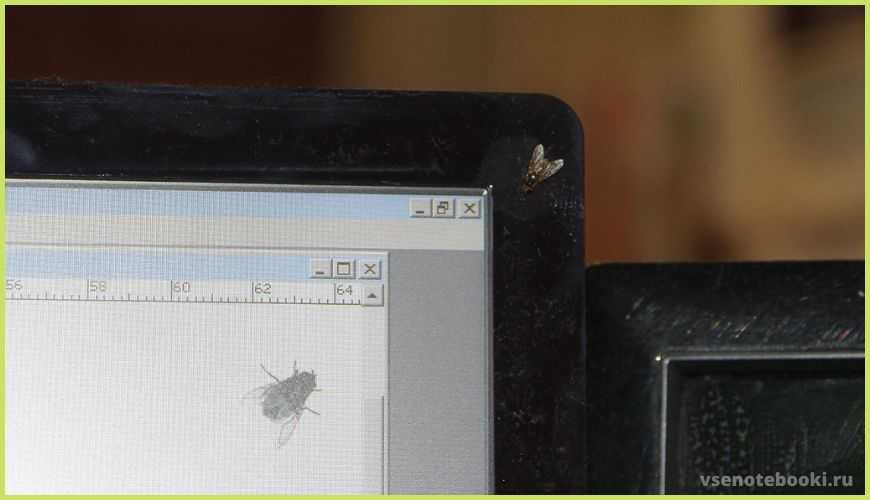
Жировые отпечатки от пальцев
Как аккуратно вы не относились бы к ноутбуку, вам всё равно придется брать его руками, нажимать на клавиатуру, включать и выключать. К тому же, если в доме есть дети, то эта проблема возрастает на порядок.

Прочие загрязнения
К прочим можно отнести загрязнения от продуктов питания и напитков. Не будет новостью, что при работе на ноутбуке зачастую пользователь сидит с кружкой кофе, а то и вовсе с тарелкой супа, например, при просмотре фильма или чтения текста. Вода после попадания испаряется, оставляя чуть заметный налет. При разговоре на экран попадают даже частицы косметики.
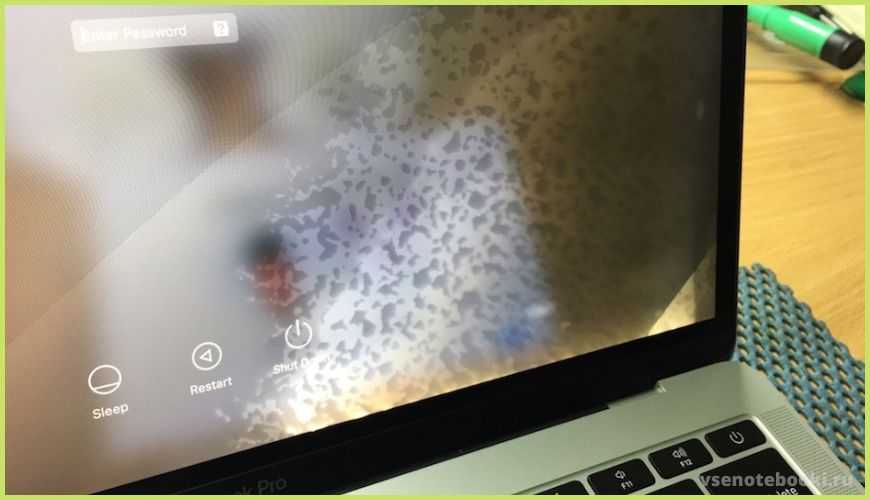
Чернила или клей
Показывая коллеге по работе какой-нибудь график, мы часто используем шариковую ручку или карандаш. Как бы вы не старались, но всё равно заденете экран и оставите следы на нем. Этот тип загрязнений занимает первое место на офисных лэптопах.
Итак, рейтинг загрязнений на мониторе ноутбука выглядит следующим образом:
- пыль;
- отпечатки пальцев;
- “маркеры” от насекомых;
- пятна от еды, напитков и косметики;
- чернила и клей.

Народные средства для чистки монитора
Чем можно протереть экран ноутбука в домашних условиях, когда нет под рукой покупных наборов для чистки? Для решения этой тривиальной задачи не понадобятся глубокие познания в химии, достаточно иметь в домашнем хозяйстве обычное мыло или уксус
Использовать их нужно с особой осторожностью, чтобы не навредить покрытию
Самыми безопасными и распространенными считаются два способа удаления загрязнений
Для приготовления мыльного раствора потребуется хозяйственное или детское мыло. Приготовьте слабый раствор, смочите им ватный диск и удалите пятна. После этого возьмите другой смоченный в чистой воде и удалите мыльные разводы.

Смешайте в 100 мл (полстакана) воды 10 мл 3% уксуса и очистите экран способом, предлагаемым выше. Затем протрите мягкой сухой тканью.

Особенности очистки поверхностей экрана ноутбука
Приемы чистки экранов ноутбука не отличаются особым подходом, однако в этом деле есть некоторые нюансы. Связаны они с типом поверхности монитора. Возникает закономерный вопрос: чем протирать монитор ноутбука в домашних условиях?

В зависимости от технологии производства поверхности экранов делятся на матовые и глянцевые
Сильно вдаваться в подробности технологического процесса не будем — это сложно и не интересно. Отметим лишь, что матовость достигается за счёт особого покрытия, которое наносится на поверхность для максимального поглощения лучей света, попадающих на него, то есть для снижения бликов.
К таким экранам применяют специальные средства чистки, в продуктах которых отсутствуют высокие концентрации спирта. Этот тип экранов хорошо зарекомендовал себя в борьбе с пылью.
Другой тип экрана — глянцевый. Может и цветопередача у него лучше, но вот стойкость к загрязнениям хуже, чем у матовых. Чего только стоят царапины от различных абразивов при неправильном уходе.

Можно ли протирать экран ноутбука спиртом, если экран глянцевый?
Глянцевые экраны вытирать спиртосодержащими средствами нельзя. Высыхая, спирт оставляет разводы, которые практически удалить уже невозможно. Глянцевые экраны больше притягивают к себе пыль.

Чистка глянцевого экрана имеет свои особенности
Вот некоторые из них:
- по завершении уборки не следует воздерживаться от удаления остатков влаги сухой тканью во избежание царапин, поэтому надо выбирать средства с наибольшим коэффициентом испарения, но без спирта;
- если салфетка или иная ткань используется повторно, то после каждой чистки ее желательно стирать, иначе попавшие песчинки при следующей протирке поцарапают монитор;
- старайтесь избегать круговых движений руками при уходе за экраном. Двигайтесь только в одном направлении, лучше всего – сверху вниз;
- не пользуйтесь микрофиброй для протирки, для этого есть мягкая ткань без ворса.

Признаки необходимости чистки
Чистка экрана лэптопа
При интенсивной работе компьютера центральный и графический процессор значительно нагреваются и требуют дополнительного охлаждения. В каждом ноутбуке для этих целей предусмотрена система, которая выводит лишнее тепло от процессора до вентилятора и охлаждающего радиатора. Для полноценной работы системы охлаждения требуется периодически проводить очищающие мероприятия.
Признаки, которые указывают на загрязнение ноутбука:
- Быстрое нагревание техники;
- Слишком шумная работа процессора;
- Зависание программ;
- Торможение системы при воспроизведении видеофайлов;
- Не функционируют порты USB;
- Залипание клавиатуры;
- Долгая загрузка файлов;
- Длительное включение;
- Непроизвольное выключение лэптопа.
Температура свыше 70 °С говорит о перегреве и возможном загрязнении. Зачастую в устройстве уже вмонтировано программное обеспечение для отслеживания температуры, если программа отсутствует, ее можно скачать в интернете.
Чистка вентилятора ноутбука
Чистка вентилятора ноутбука – необходимая процедура. К ней вы приступаете после того, как снимаете систему охлаждения. Устройство охлаждения предназначено для отвода нагретого воздуха от жизненно важных микросхем. Обычно, эта система состоит из металлической трубки, платформы радиатора, небольшого вентилятора. Последний элемент так же известен в народе, как кулер.
Именно кулер является «несущей» частью системы охлаждения, без него, компьютер не будет отводить горячий воздух. Это повлечет за собой разнообразные последствия, в частности, перегрев материнской платы. Чаще всего, из строя выходит процессор или видеокарта, к которым напрямую подключается радиатор.
Через вентиляционные отверстия под корпус попадают частички пыли, волосы, шерсть домашних животных. Своевременная чистка вентилятора ноутбука необходима особенно для жителей пыльных помещений. Если вентилятор забьется, то вашему аппарату грозит, как минимум, серьезный перегрев. Ну а вы, потеряете драгоценное время и, не менее драгоценные, деньги.

Конечно, вы можете предотвратить перегрев и вытекающие отсюда поломки, ответ кроется в бережном отношении к своей технике. Так же необходимо проводить периодическую чистку вентилятора и других элементов вашего лэптопа. При этом вам потребуется разобраться в устройстве корпуса вашей модели. Не стоит пугаться, эту проблему решит Google, а вы приобретете бесценный опыт.
Прибегать к срочной «реанимации» ноутбука следует, если:
- вы наблюдаете медленную производительность ноутбука;
- частые зависания и тормоза системы;
- вас начинает раздражать необычно громкий шум вентилятора;
- корпус разогревается быстрее, чем сковородка на раскаленной плите.
Все эти признаки свидетельствую о том, что под корпусом ноутбука скрываются килограммы пыли, нарушающие нормальный теплообмен. Рекомендую немедленно провести чистку, чтобы не тратиться на новые комплектующие или новый девайс.

Как произвести чистку кулера в домашних условиях
Чистка вентилятора ноутбука выполняется всего за пару шагов. Как я уже говорил, для того, чтобы понять, как правильно разбирается ваша модель, воспользуйтесь поисковиком или техническим руководством.
Как только, вы добреетесь до материнской платы, отсоедините от нее систему охлаждения. В большинстве случаев, для этого достаточно открутить пару винтиков. Вытащив вентилятор, как следует, продуйте его, а при необходимости, смажьте. Так же следует прочистить от пыли радиатор. В большинстве случаев именно там самое большое количество пыли.
Как почистить ноутбук от пыли самостоятельно: простой способ
Если компьютер регулярно перегревается, что может проявляться в его самопроизвольном отключении при продолжительной работе или во время запуска ресурсоемких задач, то зачастую достаточно выполнить «поверхностную» очистку его от пыли. Данный способ подойдет пользователям с разным уровнем подготовки, даже новичкам, которые не разбираются в компьютерных компонентах и тонкостях сбора PC.
Для самостоятельной очистки ноутбука от скопившейся в системе охлаждения пыли, потребуются следующие инструменты:
- Отвертка, чтобы снять крышку ноутбука. Чаще всего это крестовая маленькая отвертка;
- Свободный стол, чтобы на нем можно было с удобством выполнять работу;
- Пневматический распылитель высокого давления со сжатым воздухом, который продается в компьютерных (и не только) магазинах;
- Работу желательно выполнять в антистатических перчатках, чтобы случайно не ударить компоненты ноутбука статическим электричеством, что может привести к их выходу из строя.
Простой способ самостоятельной очистки ноутбука от пыли подразумевает выполнение следующих действий:
Первым делом нужно отключить компьютер от сети и полностью его выключить, после чего извлечь из ноутбука аккумулятор;
Далее нужно снять нижнюю крышку ноутбука. Поскольку модели компьютеров разные, в нюансах действия для снятия крышки будут отличаться. Открутите болты на нижней крышке ноутбука (обычно их около 8-12 штук)
Обращайте внимание, что часть болтов может располагаться под резиновыми накладками, которые служат для устойчивости ноутбука на поверхности и его лучшего охлаждения. Такие накладки потребуется снять и открутить болты под ними
Также не забывайте, что болты могут располагаться под различными наклейками и на гранях крышки.
Когда все болты будут откручены, снимите нижнюю крышку компьютера. Во многих моделях компьютеров для этого потребуется сдвинуть в одну из сторон крышку
Важно: Выполняйте данное действие крайне аккуратно, поскольку имеется риск повреждения внутренних компонентов ноутбука, например, если вы не открутили один или несколько болтов крепления;
После снятия крышки взгляду откроется система охлаждения, которую и требуется очистить. Система охлаждения представляет собой непосредственно кулер и тепловые трубки
Рекомендуется сперва очистить систему охлаждения от крупных скоплений пыли, сделать это можно при помощи ватных палочек или пинцета;
Когда большие куски пыли будут удалены, возьмите баллончик со сжатым воздухом и очистите систему охлаждения с его помощью. Важно: Не подносите пульверизатор очень близко к элементам компьютера, поскольку из-за сильного давления тепловые трубки и другие компоненты могут быть сломаны или помяты;
Обязательно очистите не только пыль вокруг кулера, но и в самом вентиляторе. Для этого «пшикайте» сжатым воздухом в него, только не очень быстро. Обращайте внимание, чтобы вращение вентилятора осуществлялось в сторону, в которую он вращается при обычной работе;
Когда все элементы под крышкой ноутбука будут очищены, внимательно осмотрите шлейфы и провода. Убедитесь, что под действием сжатого воздуха они не были отсоединены;
Прикрутите обратно крышку и обязательно наклейте «ножки», если они снимались – это необходимо для грамотной работы системы охлаждения.
Важно отметить, что в процессе чистки ноутбука баллончик с воздухом всегда нужно держать вертикально, не переворачивая его. Это важно, поскольку при перевороте баллончика велик риск, что из него жидкий воздух попадет на плату, что рискует привести к повреждению компонентов
Почему на экран попадает пыль и грязь
В воздухе помещения находятся микрочастицы, проникающие с улицы или поднимающиеся с предметов интерьера, а также осыпающиеся с одежды, кожи человека, шерсти животных. Вся эта пыль и грязь оседает на мебели, бытовой технике, в том числе на компьютере. Предупредить загрязнения невозможно. Электротехника еще и притягивает к себе пыль за счет электростатического эффекта.
Зато можно и нужно регулярно очищать экран ноутбука от пылинок, грязи и пятен. Главное – помнить, что для чистки жидкокристаллических мониторов разрешается использовать только специальные средства, не содержащие в своем составе спирт или ацетон. Рекомендуется бережно относиться к дисплею планшета или компьютера, не трогать его жирными руками, не распылять вблизи химические вещества.
Как понять, нужна ли чистка ноутбуку?
На самом деле, определить, что ноутбук нуждается в срочной чистке не так-то сложно. Это будет заметно не только по его внешнему виду, но и по производительности и быстродействии. Если в последнее время вы не устанавливали никаких ресурсоёмких приложений, а лэптоп постоянно «подвисает» – основная причина может быть именно в загрязненности. В этом случае стоит серьёзно задуматься о чистке и принять соответствующие меры.
Ну и, естественно, стоит посмотреть на внешний вид своего ноутбука и хотя бы провести пальцем по его поверхности. Наличие большого количества пыли повышает уровень шума при работе вентиляторов. Это тоже не менее важный фактор, при котором стоит незамедлительно начать чистку лэптопа.
На самом деле, почистить ноутбук самостоятельно совсем несложно. Да к тому же в наше время в Сети можно найти множество различных видео и инструкций, которые помогут вам разобраться со всевозможными трудностями и покажут, как проводить чистку.
Народные методы очищения экрана

- В случае, если вы не располагаете средствами для приобретения профессиональной химии, либо срочно нужно очистить монитор, можно приготовить мыльный раствор. Воспользуйтесь косметическими дисками, они не оставляют ворсинок из-за плотной структуры.
- Намочите тампон, хорошо отожмите, начинайте аккуратно протирать дисплей во всех направлениях. Не пугайтесь мыльных разводов, которые появляются по мере высыхания. Теперь возьмите чистые ватные диски, увлажните их, пройдитесь по экрану ещё раз.
- Проводите процедуру до той поры, пока не избавитесь от разводов, меняйте диски по мере загрязнения. Матрица ЖК-дисплея сохнет быстро, поэтому процедура не требует много времени.
- Аналогичными свойствами обладает столовый уксус концентрацией 3—6%. Чтобы удалить с экрана загрязнение, приготовьте раствор. Смешайте 100 мл. фильтрованной воды с 10 мл. состава, окуните в средство ватный диск, проведите очищение. После проведения процедуры ЖК-монитор следует протереть сухой безворсовой тканью (подойдёт салфетка из микрофибры).
Что категорически нельзя применять
Дисплей запрещается мыть мокрой тряпкой, можно только влажной тканью или салфеткой. Нельзя на поверхность ноутбука распылять воду или жидкость для чистки. Любое вещество, предназначенное для очищения дисплея от пыли или грязи, наносят только на тряпку.
При очистке экрана ноутбука запрещается:
- сильно давить на стекло;
- царапать поверхность ногтями или острыми предметами;
- энергично очищать пятна;
- распылять на дисплей любую жидкость;
- пользоваться махровыми или вафельными полотенцами, салфетками для личной гигиены, пропитанными спиртом;
- применять бумагу, грубые ткани с ворсом, губки для посуды, жесткие щетки.
Для чистки дисплея запрещено использовать такие средства:
- ацетон;
- спирт;
- водку;
- шампуни;
- жидкости для мытья посуды;
- стеклоочистители;
- полироль;
- порошки;
- соду.
Важно! Для очищения экрана ноутбука не рекомендуется применять вещества, которые разрушают тончайшее антибликовое покрытие. Средства с разъедающим составом или абразивными частицами приведут к появлению пятен, разводов, микротрещин, сделают поверхность белесой, мутной, поцарапанной






























